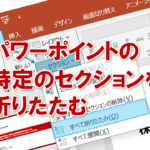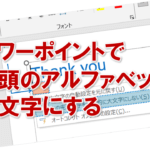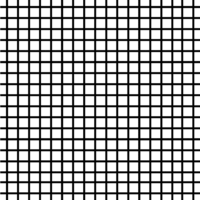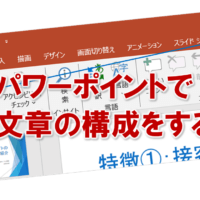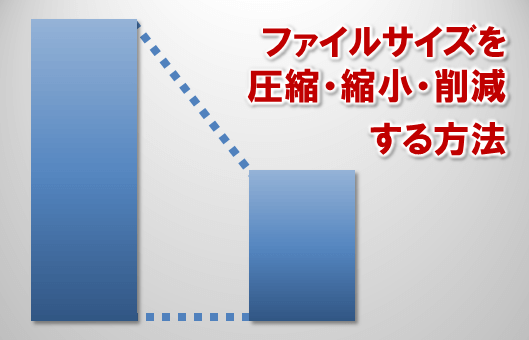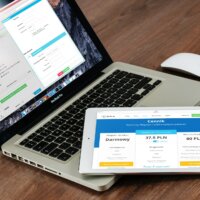パワーポイントのセクションだけ削除する
パワーポイントでセクション機能について、セクションの作成、セクション単位での移動、セクション名の変更、特定セクションの折りたたみなどについてお話しました。
このセクションの機能を使って、スライドの整理や確認をして、プレゼンテーションが完成したとき、セクションが不要になることもありますよね。
そんなときは、セクションだけを削除する方法があります。
セクションに含まれたスライドは、前のセクションに統合されるので、スライドが消えるわけではありません。
それでは、セクションだけを削除してみましょう!
①削除したいセクションをクリックして選択しておきます。
②ホームタブを選択し、「セクション」ボタンクリックし、「セクションの削除」をクリックします。
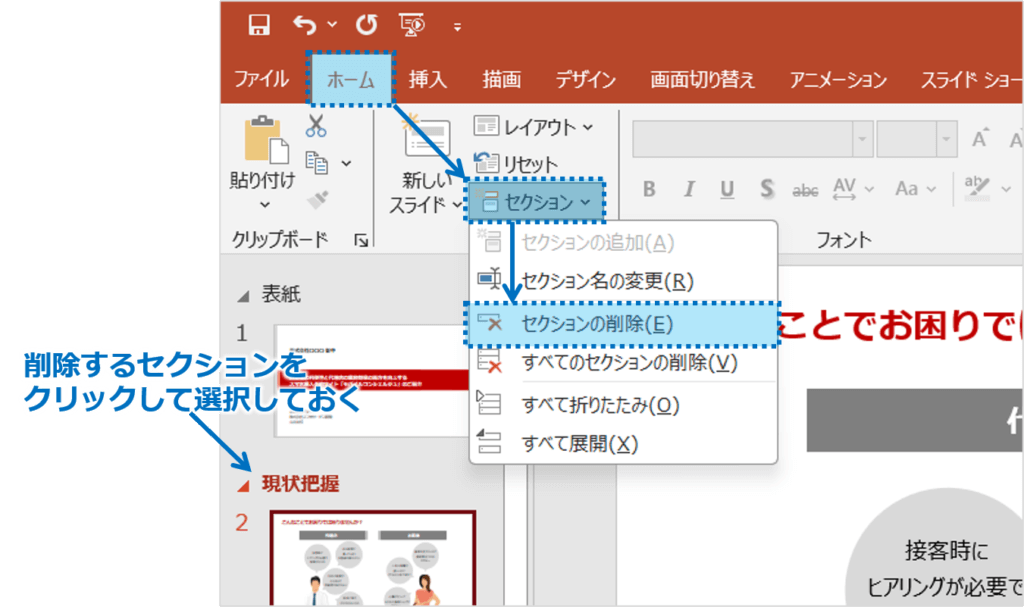
③セクションが削除され、上のセクションと統合されます。
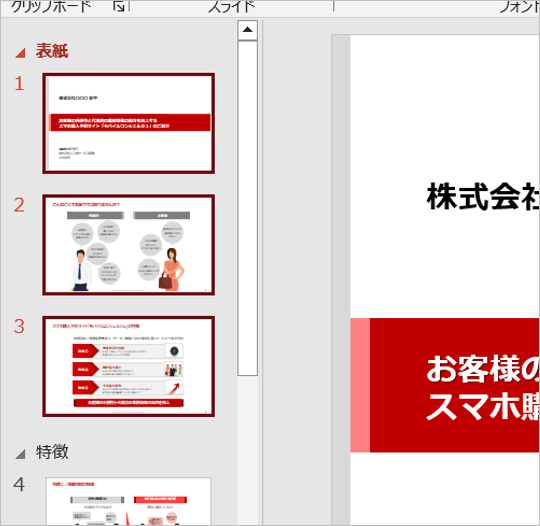
また、全てのセクションを削除したい場合は、下記の手順です。
●ホームタブ>セクションボタン>すべてのてのセクションの削除
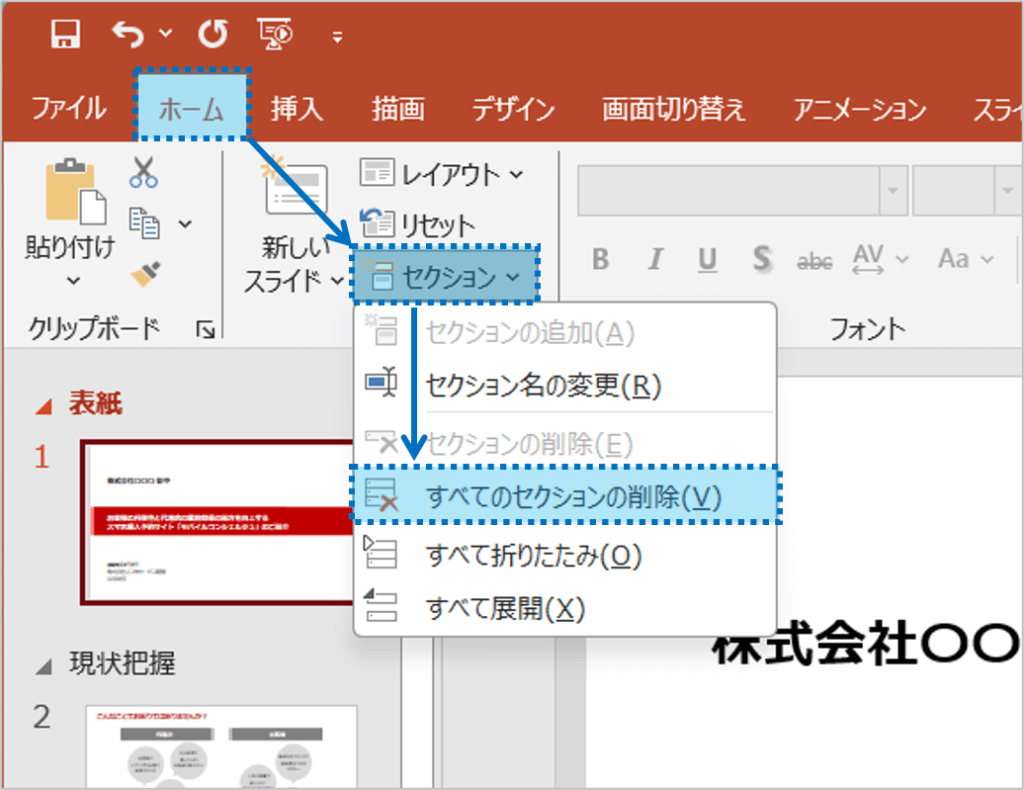
この手順でで、作成したすべてのセクションを削除することができます。
パワーポイントのセクションだけ削除するに関する説明は以上です。
これでアナタもパワーポイントのセクションだけ削除するを理解してくださいね。
■よく読まれている記事はこちらです
- 都道府県別、市区町村別で地図を色分け、色塗りしたい!!
- オブジェクトの大きさや形が勝手に変更されないようにする
- 画像の部分的なぼかしのテクニック
- 「スライドショーの表示モニター」を選択し、プレゼンをスマートに!
- パワーポイントでRGBを確認する方法
-
カテゴリー
- オンラインマニュアル, パワーポイント, 基礎知識 タグ